אתה יכול להשתמש כמעט בכל מקלדת עם שלךiMac, Macbook או Mac Mini. אמנם לאפל יש מקלדות ממותגות משלה, הן קוויות והן אלחוטיות, אך היא אינה מגבילה אותך להשתמש בהן. אם אין ברשותך מקלדת של אפל, או שאתה תקוע באמצעות מקלדת כללית המיועדת למחשב Windows, זה יעבוד באותה מידה. יתכן שתצטרך להגיד ל- Mac שלך שאתה משתמש במקלדת אחרת, וייקח קצת ניסוי וטעייה כדי להבין מהם מקשי ה- Ctrl והפקודה, אבל זה קשור לזה. כך אתה משתמש במקלדת Windows עם Mac.
זהה מקלדת חדשה
חבר את המקלדת Windows / Generic שלך ל- Mac שלך. מקלדת גנרית, בין שהיא קווית או אלחוטית, תתחבר למק מבלי שתזדקק לתוכנה נוספת. macOS יבקש מכם לזהות באופן אוטומטי את המקלדת החדשה שחיברתם עם זאת, אם זה לא תוכלו לאלץ אותה לזהות את המקלדת החדשה.
פתח את העדפות המערכת ובחר מקלדת. לחץ על שנה סוג מקלדת. פעולה זו תפתח את חלון זיהוי המקלדת. עקוב אחר ההוראות שעל המסך כדי לעזור ל- macOS לזהות את המקלדת שלך.

מקשי שינוי מקינטוש
במקלדת Windows / מחשב כללי, מקשי שינוי ה- Mac הם כדלקמן;
מקש Windows / Start: מקש הפקודה
מקש Shift: מקש Shift
מקש Ctrl: מפתח בקרה
מקש Alt: מפתח אפשרות
במקרים נדירים מאוד, מקש הפקודה והאופציה עשויים להחליף.
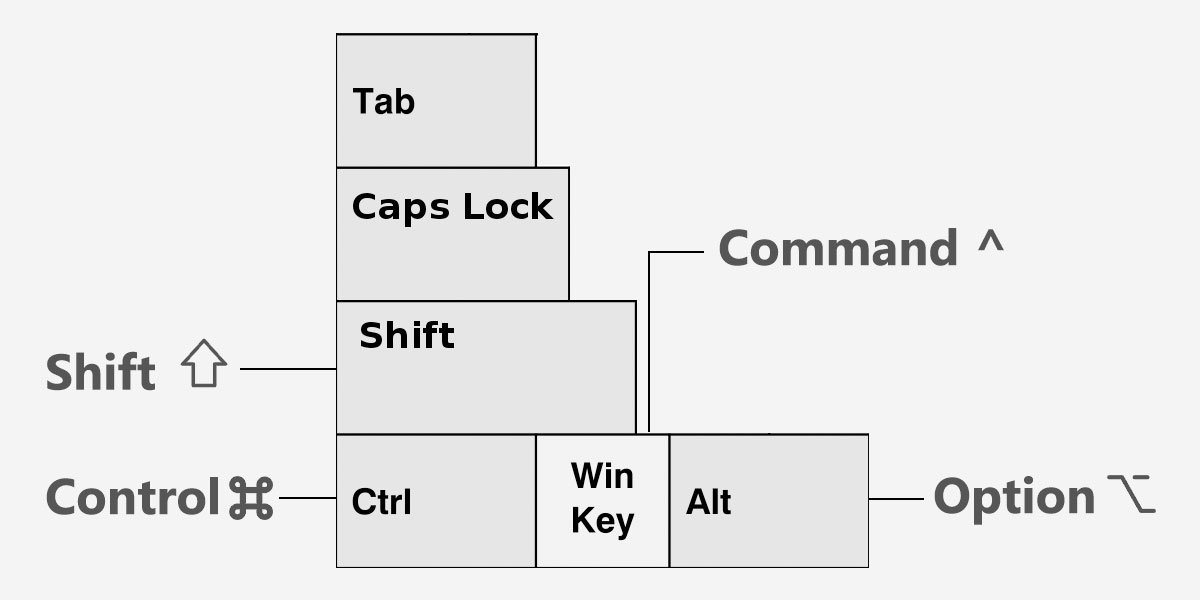
זהה מפתחות
אם יש לך מקלדת שלא תוכל לזהותכל המקשים עליהם, כדאי לנסות את בודק המקלדות. בקר בו ב- Mac שלך והקש על המקשים במקלדת שלך. מחוץ למחבט, אפליקציה זו תגלה איזו מקלדת עומדת לרשותך. כשאתה לוחץ על מקש, הוא יגיד לך על איזה מקש לחצת. זה שימושי אם אתה משתמש במקלדת גנרית או אם הפעלת פריסת מקלדת שאינך מזהה או שאינך זוכר שהוספת.
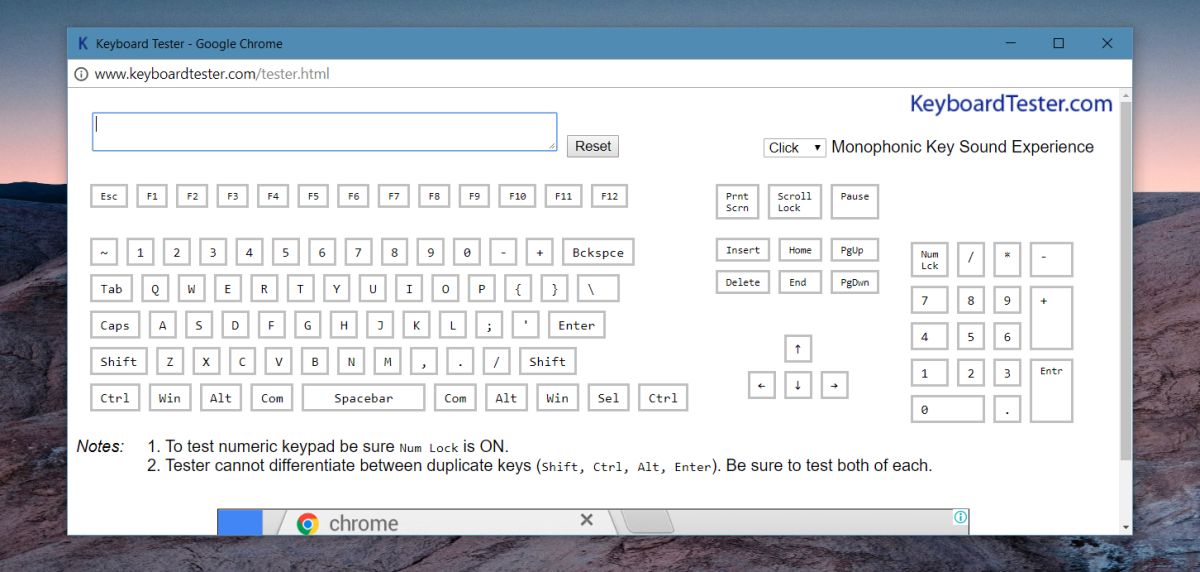
מקלדות גנריות מתפקדות באופן מושלם עם iMacsומאק מיניס. לבעלי מק לעיתים קרובות מוצאים שהגרסה הקטנה והקומפטית של המקלדת של אפל היא יצרנית נגדית ובוחרת להשתמש במקלדות גנריות שיש בהן כרית מספר ייעודית, ומפתחות הבית, הקצה וכו '. אפל אכן מייצרת מקלדות גדולות יותר אבל זו אפשרות זולה יותר אם לא בא לכם לבזבז יותר מדי כסף על חומרה.
יש גם שוק הולך וגדל למכניותמקלדות שאפל טרם החלה לייצר. אם אתה אוהב את ה- Mac שלך אך אתה רוצה מקלדת מכנית, מקלדת שנבנתה למחשב Windows עשויה להיות האפשרות היחידה שלך.













הערות